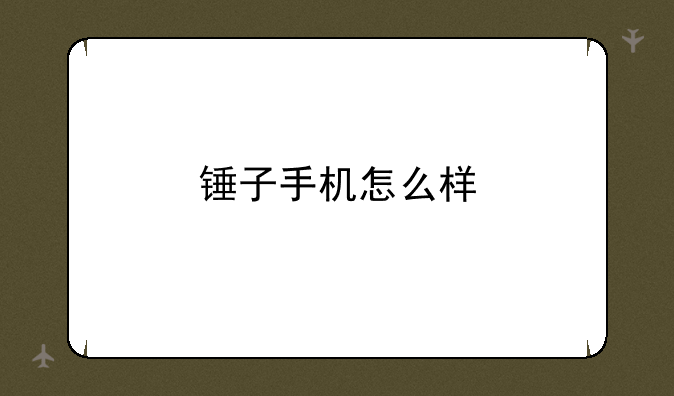电脑怎么样、电脑怎么样连接蓝牙耳机设备

电脑怎么样:性能评价与蓝牙耳机连接指南
在数字化时代,电脑已经成为我们日常生活和工作中不可或缺的伙伴。无论是学习、娱乐还是办公,一台性能卓越的电脑总能为我们带来更高效、更便捷的体验。那么,一台优秀的电脑究竟应该怎么样?又该如何轻松地将它与蓝牙耳机设备连接起来呢?接下来,让我们一一探讨。
一、电脑怎么样:性能评价标准
当我们谈论一台电脑的性能时,通常会从处理器、内存、存储、显卡以及显示屏等多个维度进行评估。处理器(CPU)是电脑的大脑,决定了电脑的运行和处理多任务的能力。Intel和AMD是目前市场上的两大处理器巨头,它们推出的i5、i7、i9以及Ryzen系列处理器都能提供强劲的性能。内存(RAM)决定了电脑同时处理多少信息。对于一般用户来说,8GB内存已经足够日常使用;而对于专业设计师或游戏玩家,16GB甚至32GB内存才能满足需求。存储方面,SSD固态硬盘比传统的HDD机械硬盘读写更快,大大提升了系统的启动和软件的加载。显卡(GPU)对于游戏爱好者和图形设计师至关重要。NVIDIA和AMD是显卡领域的两大品牌,它们的高端显卡能提供流畅的高清游戏体验和细腻的图形渲染能力。最后,显示屏的质量也直接影响用户的使用体验。高分辨率、高色域、广视角的显示屏能带来更加细腻、真实的视觉享受。
二、电脑怎么样连接蓝牙耳机设备:详细步骤
连接蓝牙耳机到电脑不仅能带来无拘无束的听觉体验,还能减少桌面线缆的杂乱。下面,我们将以Windows和macOS系统为例,详细介绍连接步骤。
Windows系统:
① 打开电脑的设置界面,点击“设备”选项。② 在设备界面中,选择“蓝牙和其他设备”类别,确保蓝牙开关已打开。③ 戴上蓝牙耳机,并长按耳机上的配对按键,直到耳机进入配对模式。④ 在电脑的蓝牙设备列表中,找到你的蓝牙耳机名称并点击,等待电脑与耳机成功配对。⑤ 配对成功后,你就可以通过蓝牙耳机收听电脑上的音频了。
macOS系统:
① 点击屏幕右上角的蓝牙图标,确保蓝牙功能已开启。② 戴上蓝牙耳机并使其进入配对模式。③ 在蓝牙设备列表中,找到并点击你的蓝牙耳机

 产品报价
产品报价 配置参数
配置参数 数码教程
数码教程 数码产品
数码产品 数码资讯
数码资讯